O recurso relatórios, quando utilizado em conjunto com o mapeamento de dados, permite mapear dados de relatório com a tela para obter uma visão geral do status do modelo e seu desenvolvimento. Esta informação facilita o rastreamento dos projetos ao longo de seus ciclos de vida. É possível gerar relatórios de dados do modelo com base em qualquer dos modelos fornecidos com o cliente. A função de relatório é acessada a partir da caixa de diálogo Mapeamento de dados.
Disponibilidade de liberação
Esta operação está disponível em certas edições do Autodesk Vault. Consulte a tabela abaixo para ver se a edição com esta operação.
| 2012 | 2013 | 2014 | |
|---|---|---|---|
| Autodesk Vault Basic |

|
||
| Autodesk Vault Workgroup |

|

|

|
| Autodesk Vault Collaboration |

|

|

|
| Autodesk Vault Professional |

|

|

|
Modelos de relatório
São fornecidos modelos de relatório com o Autodesk Vault Client. Estes modelos de relatório contêm uma paleta de cor para uma tabela, mas os modelos não especificam qual cor é atribuída para cada elemento da tabela. Você pode especificar o código de cor dos elementos quando utiliza o recurso de mapeamento de dados. O código de cor dos elementos da tabela permite ver de maneira fácil e repetitiva os dados de modelo.
É possível selecionar o mapeamento de cores padrão na caixa de diálogo Atribuir Cor no Autodesk Vault Client. É possível acessar à caixa de diálogo selecionando Ferramentas ► Administração ► Configurações do Vault. Selecione a guia Comportamentos e, a seguir, clique em Definir em Gerenciamento de relatórios.
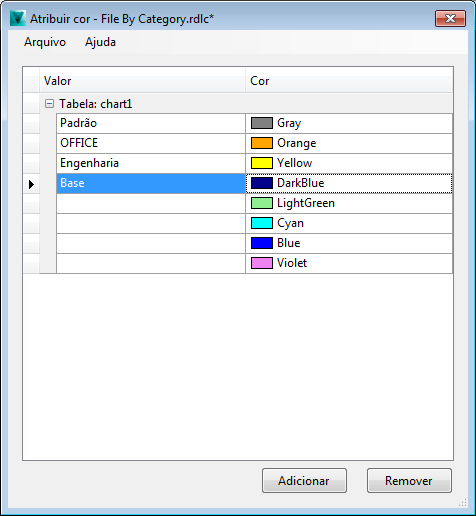
Gráficos de relatório
O recurso de relatório pode exibir dados em quatro tabelas diferentes:
- Gráficos circulares
- Gráficos de anel
- Gráficos de coluna
- Gráficos de coluna empilhada
Gerar um Relatório de dados mapeados
- Ative o controle de relatório clicando em Mapear dados na faixa de opções do Autodesk Vault.
É exibida a caixa de diálogo Mapear dados do relatório.
- Na caixa de diálogo Mapear dados do relatório, selecione um modelo de relatório na lista suspensa, ou abra um modelo novo a partir de uma pasta local ou do Vault.
- Clique no ícone de Gerar relatório.
É exibida uma barra de andamento com o status do relatório. Dependendo do tamanho do modelo, este processo pode demorar alguns minutos. É possível continuar trabalhando enquanto é gerado o relatório.
Após o relatório ter sido gerados, a tabela do relatório é exibida no controle de mapeamento de dados.
- Clique no ícone de vista completa do relatório para visualizar o relatório completo.
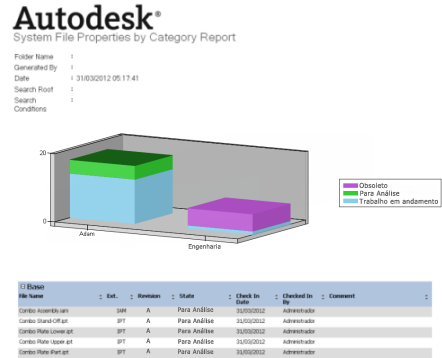
Tópicos relacionados